In cazul unui sistem de operare WINDOWS 10/11
Pasi premergatori recomandati:
1) Se modifica numele la server (conform celui din locatie sau dupa denumirea de pe serverul de EM)
2) Se instaleaza IIS
Pentru Windows 10 pasii sunt urmatorii:
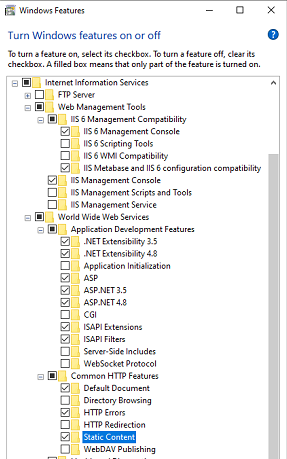
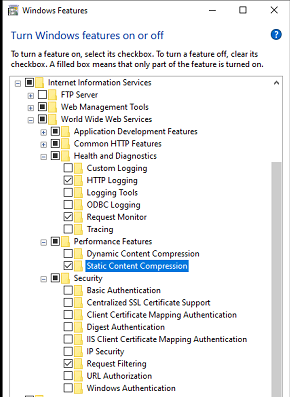
3) Instalam programele necesare:
4) Setam Userii:
– user principal KFCUser cu parola btsbabyc
– user secundar BACKUP cu parola backup
*Atentie, ambii useri trebuie sa faca parte din grupa de administrator
RESTART PC
5) Instalam Micros (kit instalare https://nas.bit-soft.ro/index.php/f/31364978 ; https://nas.bit-soft.ro/index.php/f/31364983 ; https://nas.bit-soft.ro/index.php/apps/files/?dir=/Hardware/KFC%20Upgrade%20utils )
– daca nu avem partitia D o creem prin Shrink la artitia C. Partitia D trebuie sa aiba minim 60 GB.
6) Import baza de date
- deschidem RUN si rulam comanda dm – u D:\micros.mbz5g3 (va dura ~35 min)
(D:\Micros\Common\etc\dm.log – Updating table statistics was successful/ DM Return Code = 0)
– pentru a testa daca este ok mergem pe Backup Database, bifam Backup Database si Backup Passwords – Keys si asteptam pana termina (va dura ~ 5 min)
(D:\Micros\Common\etc\dm.log – Micros passwords and encryption key backup complete./ DM Return Code = 0) – este ok doar daca termina cu mesajul acesta in log
*baza de date se poate exporta dintr-o locatie recenta cu acelasi tipar (FUS, DT)
Configurare Server:
Mai exact linia:
dircentral1=/res/em/transport/send/NUME LOCATIE
*ex: dircentral1=/res/em/transport/send/KFC AURORA BUZAU
Deschidem Micros Control Panel (start – run – cpanel)
si punem sistemul pe OFF
Rulam executabilul SetStore.exe din linia
D:\MICROS\Res\EM\Utilities
La Store Id trecem ID-ul locatiei
*ex: 102 – <Store_id> se regaseste pe server-ul de EM (procedura 01)
Dam Apply si confirmam cu Yes
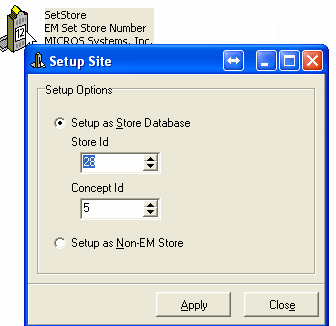
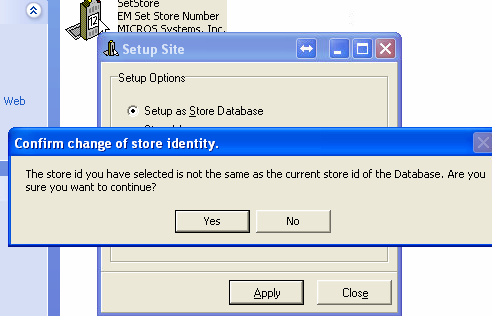
Deschidem inca o data Micros Control Panel (start – run – cpanel)
si punem sistemul pe OFF
Rulam executabilul EMIF.exe de pe linia d:\micros\actualizare\ si apasam Staer
*Atentie: trebuie sa fie functional serviciul OpenVpn – procedura 02
*La final primi mesaj OK daca totul este in regula
NU URMA ACEST PAS DACA A FOST OK ACTUALIZAREA!
De unde stergem fisierele cu extensia .MPZ ce nu au legatura cu locatia noastra.
*Denumirea este pe modelul S1_D102_C5_P1 unde D102 reprezinta store id 102 (asa ne dam seama care este al nostrum si care nu); C5 reprezinta concept 5; P1 – pachet 1
*Pachetul nostru trebuie sa fie in D:\MICROS\Res\EM\Transport\Receive inainte de a rula comenzile de mai jos
d:
cd micros\res\em\bin
receive –f
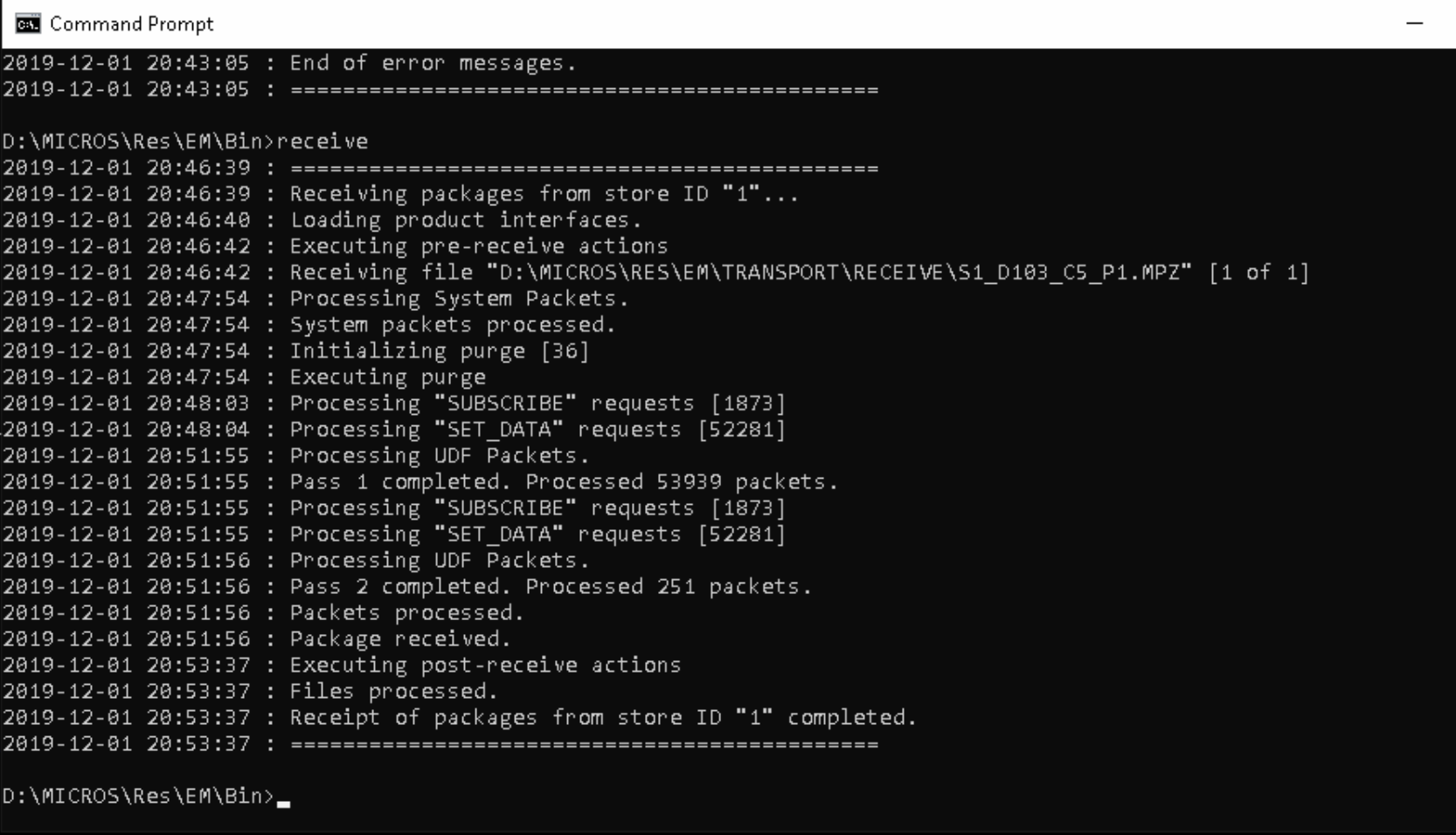
*La locatiile noi este cel definit in procedura 00 la MyInventory, iar la locatiile convertite se foloseste cel existent
Intram pe calea c:\export\ unde deschidem pe rand cu notepad fisierele
In aceste fisiere cautam si in codul de gestiune existent cu codul actual folosind functia replace (ctrl+h)
*La locatiile noi este cel definit in MyInventory, iar la locatiile convertite se regaseste pe aceeasi lini, in fisier-ul cu acelasi nume – acelasi cod este folosit in toate cele 4 fisiere de mai sus, in unele de mai multe ori – ex cod: C2081
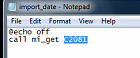
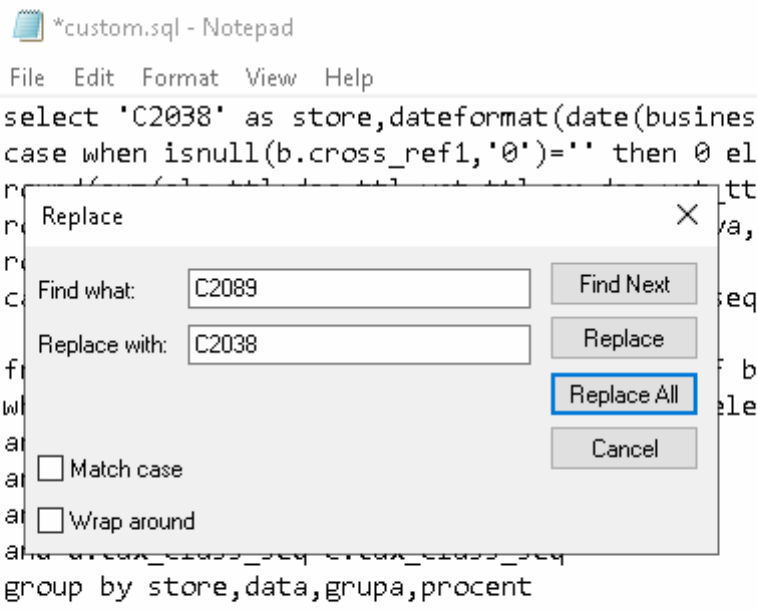
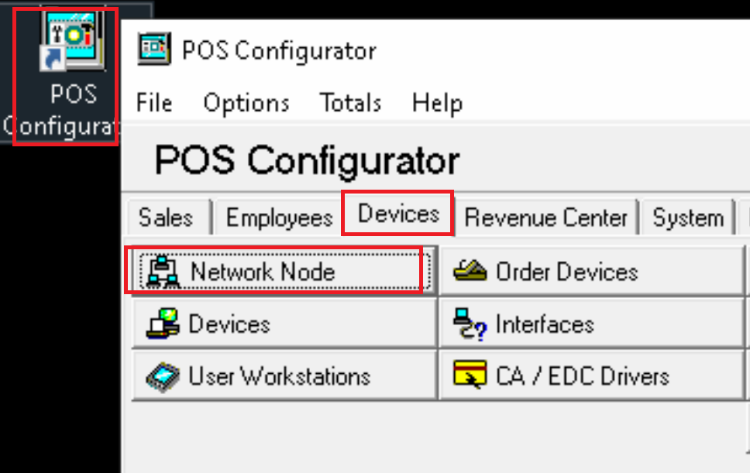
*Daca nu actualizam cele mentionate, Micros va functiona extrem de greu pana vor fi setatecorect.
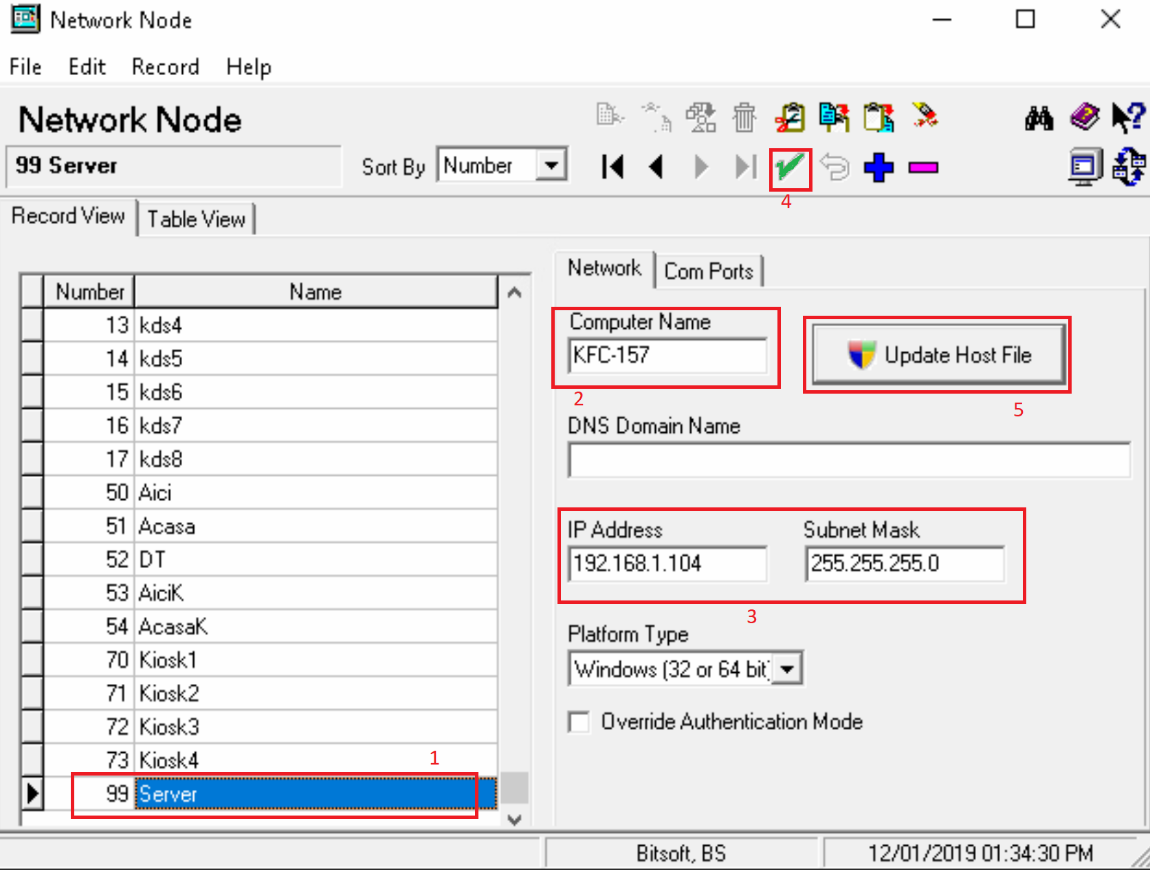
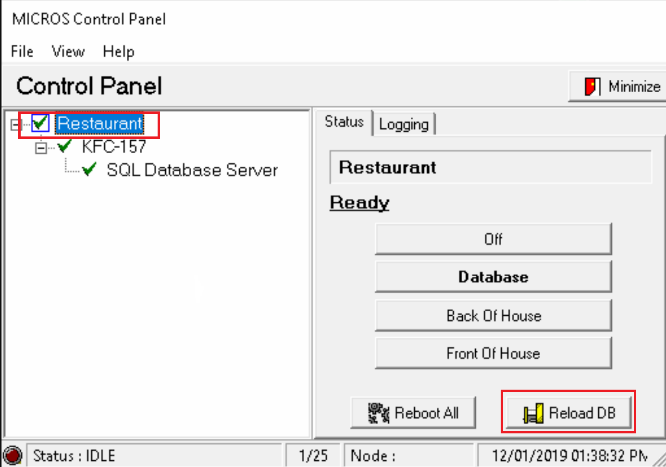
System – Restaurant
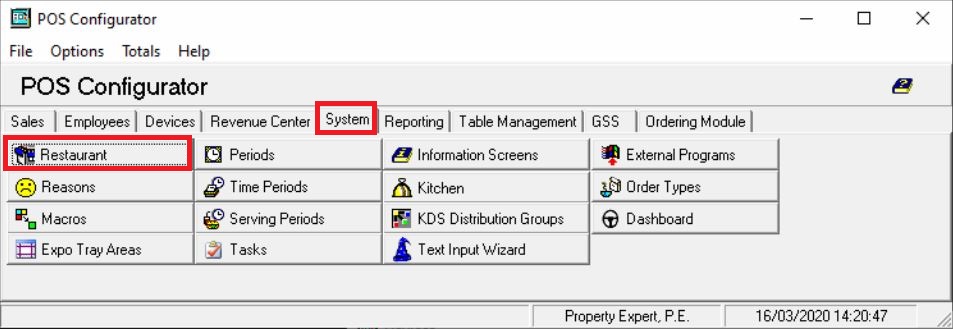
– sub tab Data Privacy – scoate bifa de pe Prompt for Consent
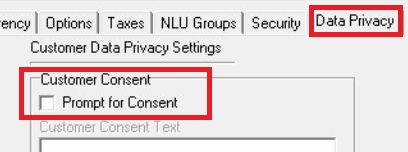
In Pos Configurator
Employee -> Employee, derulam in partea de jos si selectam user Bitsoft caruia ii vom seta la Employee Class -> “Property Expert” iar la
Back Office Employee Class -> “Full”
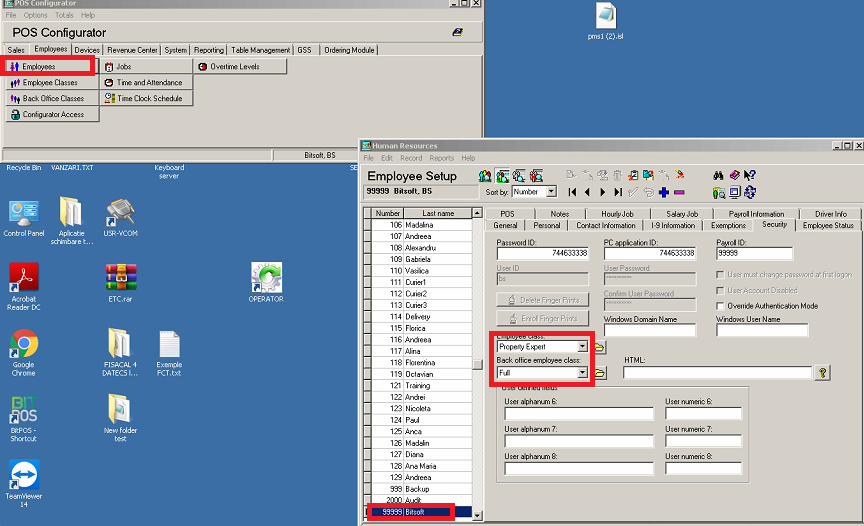
Revenind la tablu principal Employee, la BackOfficeClasses selectam FULL siss
si pe clasa Full se acorda toate drepturile pe Full atat la Desktop Items, System Level, cat si la Gestiune
*Pentru a nu da click pe fiecare permisiune se poate da click pe FULL, cele 4 butoane, in ordine, de la Compound, iar la System LVL si Gestiune pe FULL (poza mai jos)
A se verifica daca sunt toate bifate ->
![]()
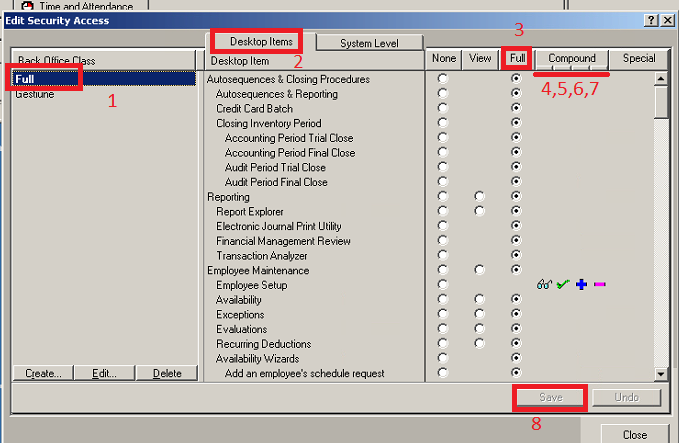
POS Configurator -> Devices -> Network Node
Setam numele, tipul (WIN32/Workstaion/Display controller) si Ip-urile statiilor
In Devices -> User Workstation actualizam pentru fiecare statie Revenue Center
*Atentie la Kiosk se va selecta “KFC Kiosk” iar pentru statiile de Delivery se va selecta “Delivery”
*Statiile virtuale: Aici, Acasa, DT, AiciK, etc – vor avea Revenue Center “KFC” si Default Order Type correspondent numelui
Ex: Aici se va seta “Aici”, Acasa – “Acasa”, DT – “DriveThru”
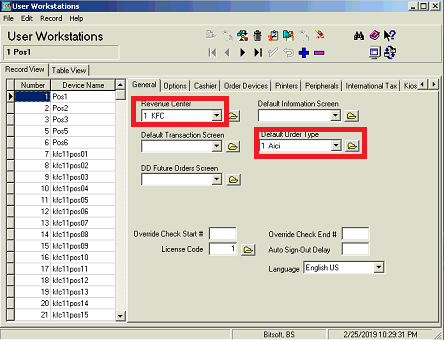
– Pentru statii WS4 sau WS5A (trece prin server si de aceea se selecteaza la Network Node numele server-ului)
La TCP Server Name este IP-ul statiei.
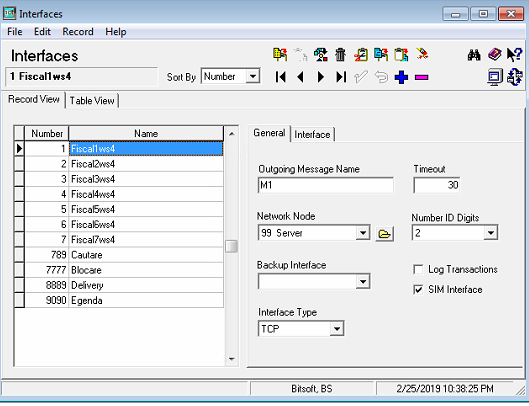
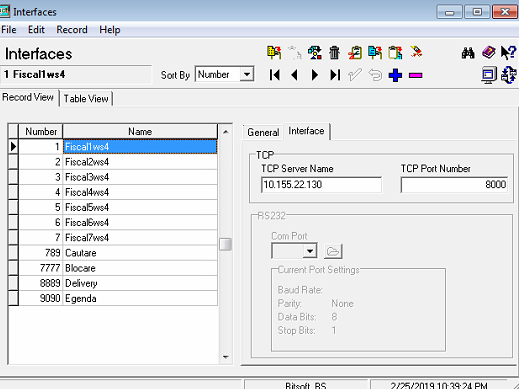
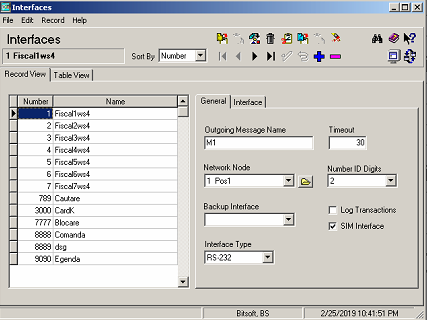
La Devices – ISL Files
*Inainte de aces pas va trebui sa punem PMS-urile in D:\Micros\RES\CAL\ETC si in D:\Micros\RES\POS\WIN32 | WS4LX | WS5A in ETC
– vom defini campuri, pentru fiecare PMS dupa cum urmeaza:
*doar daca nu sunt deja!
- number – nr PMS, name – numele PMS (ex. Pms1.isl),
Working Directory – MICROS_DIR_POS_ETC, File Name – selectem PMS-ul
Va trebui sa avem PMS 1, 2, 3, 4, 5, 6, 789, 3000, 7777, 8888, 8889, 9090 (atentie, in ordine crescatoare!)
*daca sunt existente, va trebui doar sa selectam (brows) si fisierul PMS-ului corespondent numelui pentru a fi reincarcat
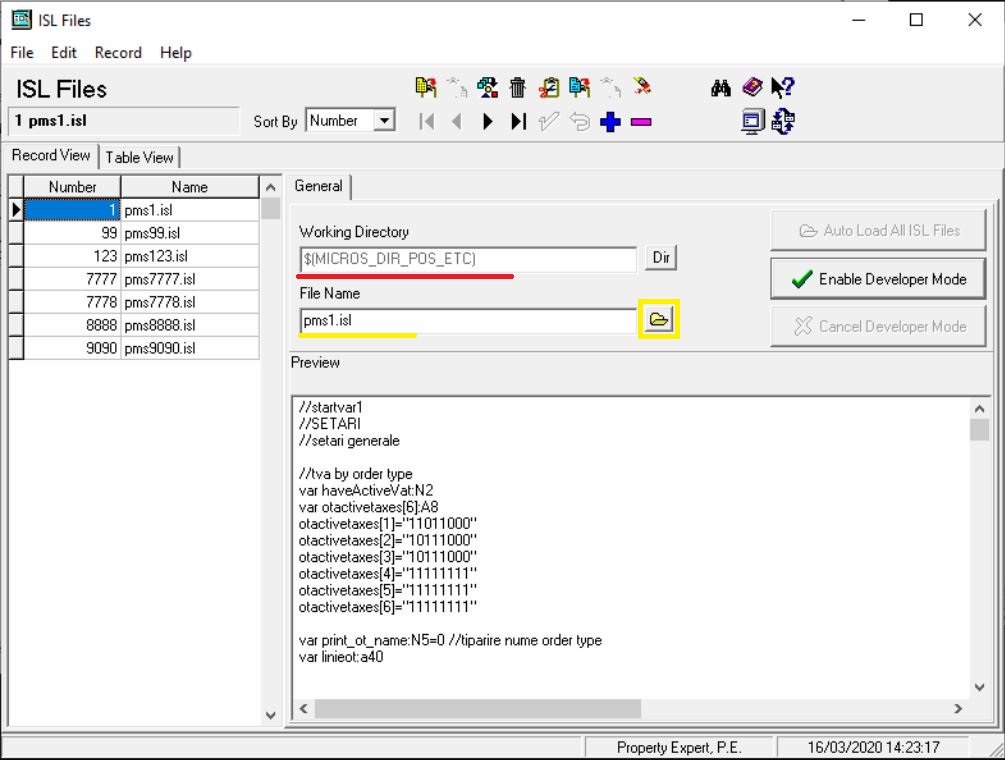
Bifam Front of House, astfel baza de date va porni in mod automat cand server-ul va reporni
Va trebui sa selectam Guest Check Header -> “Nota” si Customer Receipt Header -> “Nota” pentru fiecare Revenue Center (KFC, KFCLabor, KFC Kiosk, Donatie, Delivery)
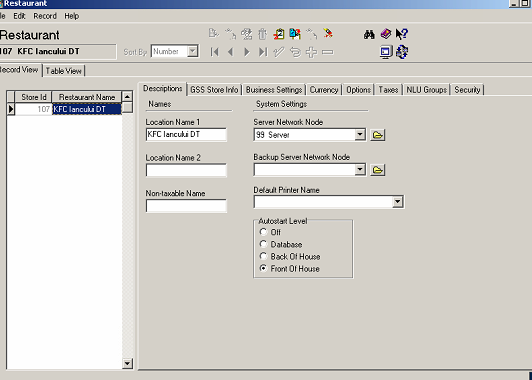
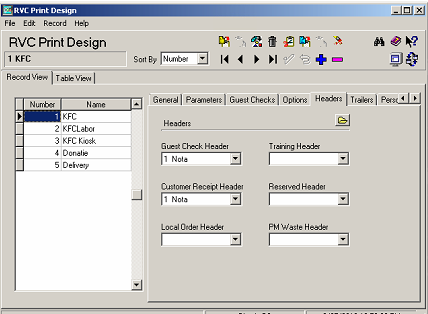
Start – Run – CMBO (sau il cautam in search Cash Management), introducem parola (2423120 sau 744633338)
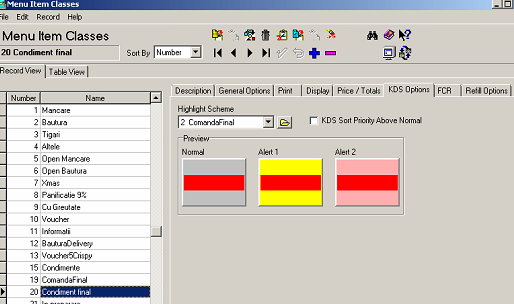
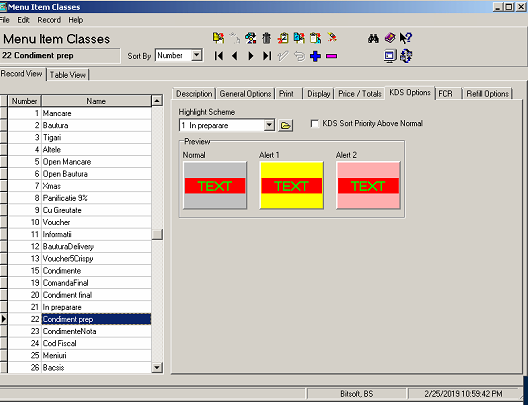
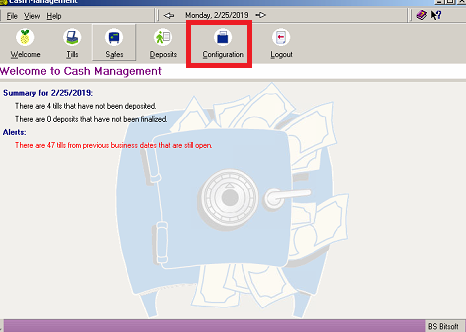
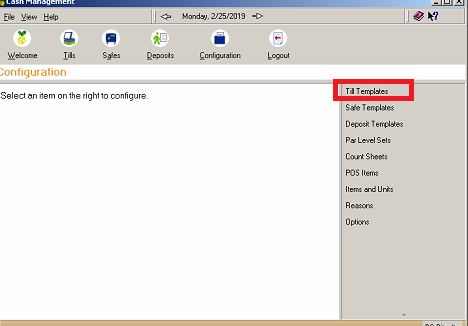
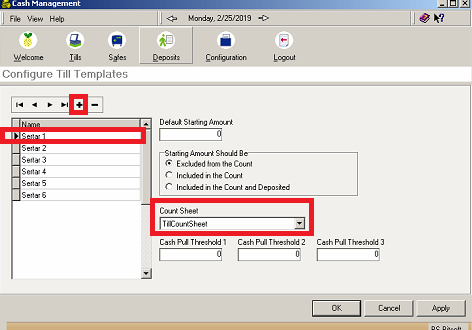
Deschidem License Manager si bifam tot ca in poze – vom adauga si licentele:
Kds 1,2,3,4,5,6 (in functie de cate avem)
Clienti 1,2,3,4,5,6,99,100 (cate posuri avem, la care se adauga 99 server si 100 api client)
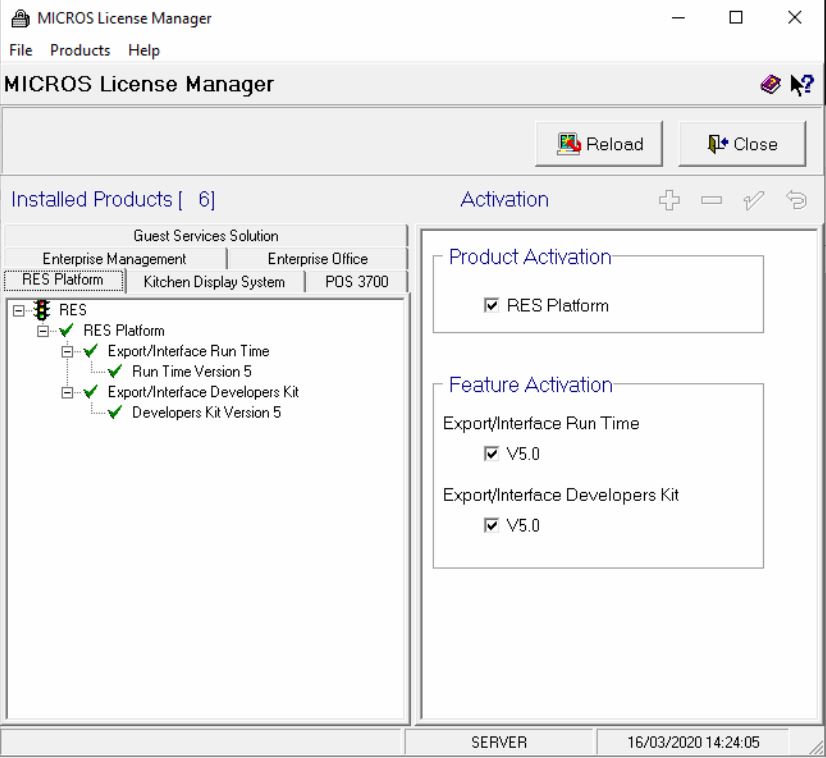
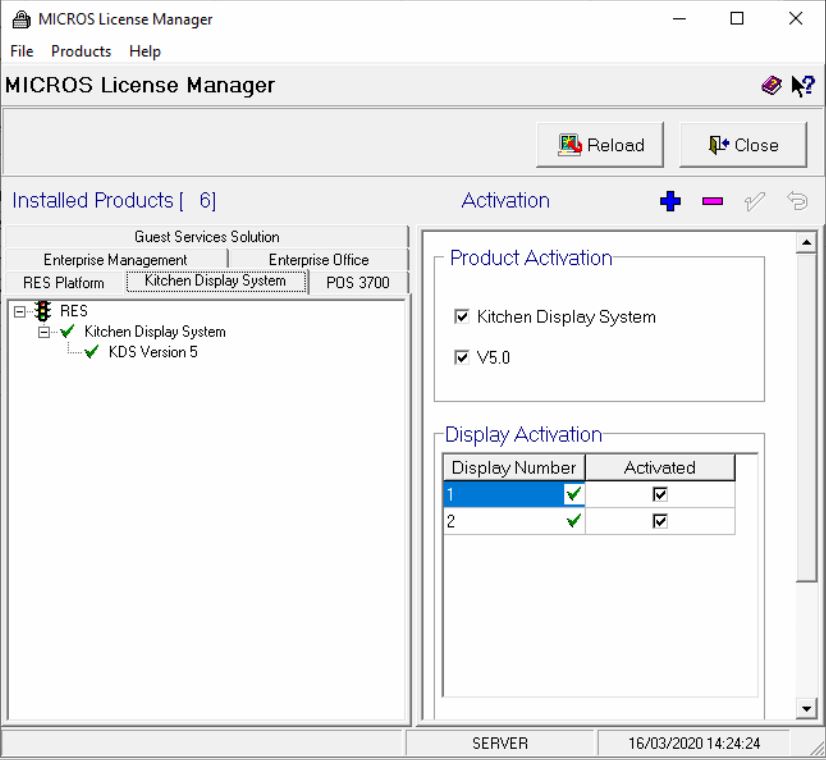
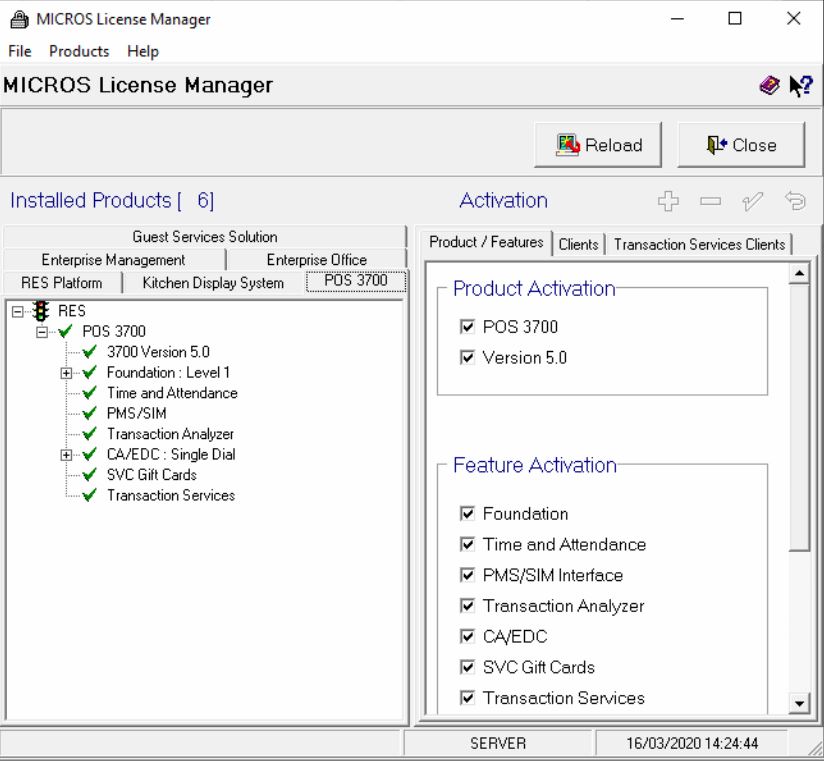
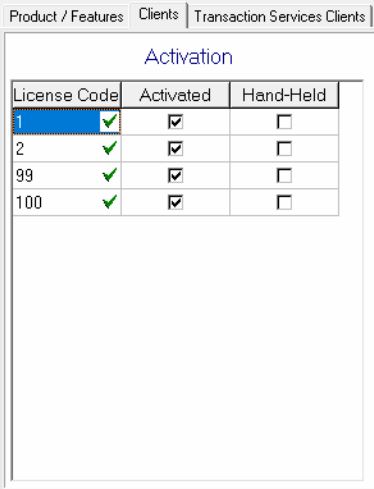
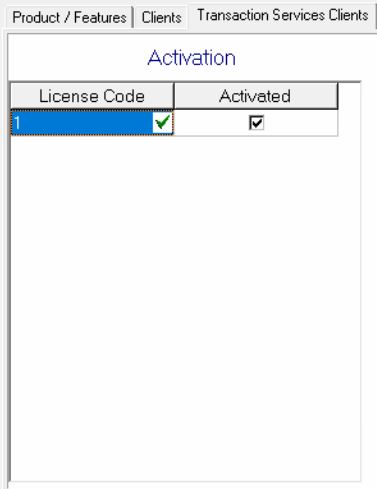
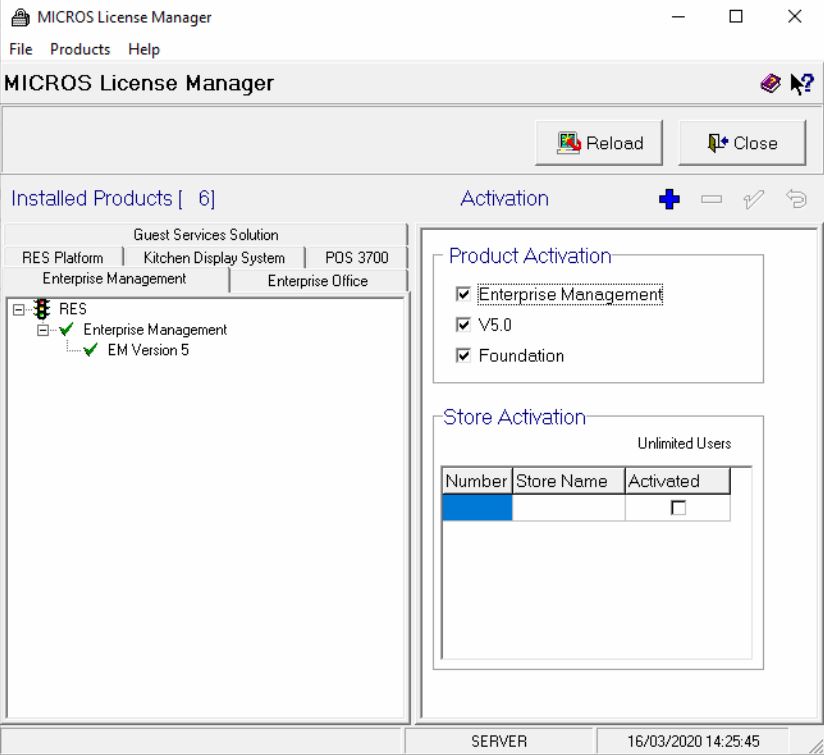
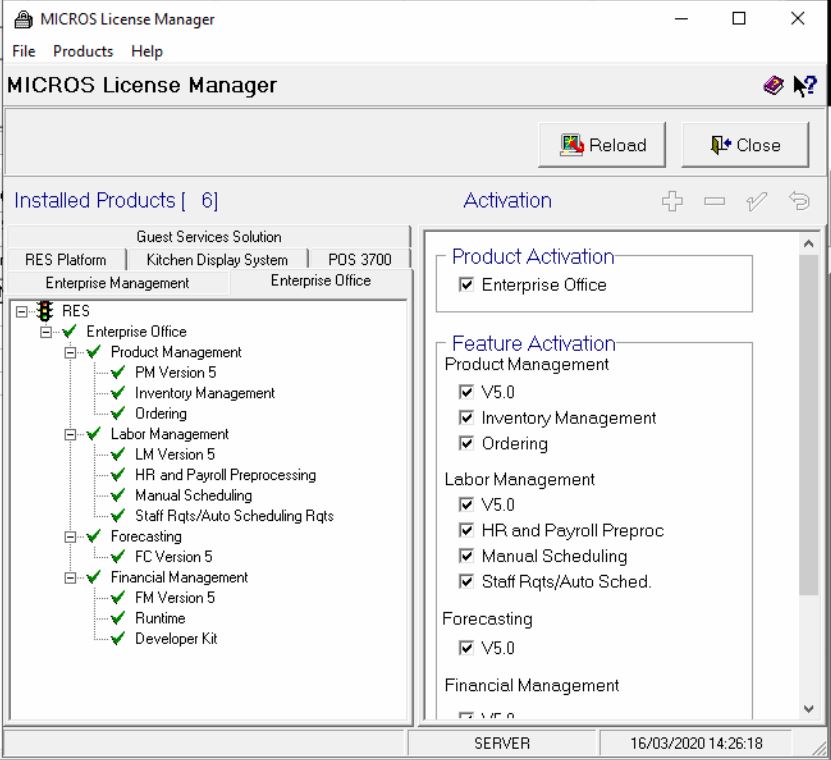
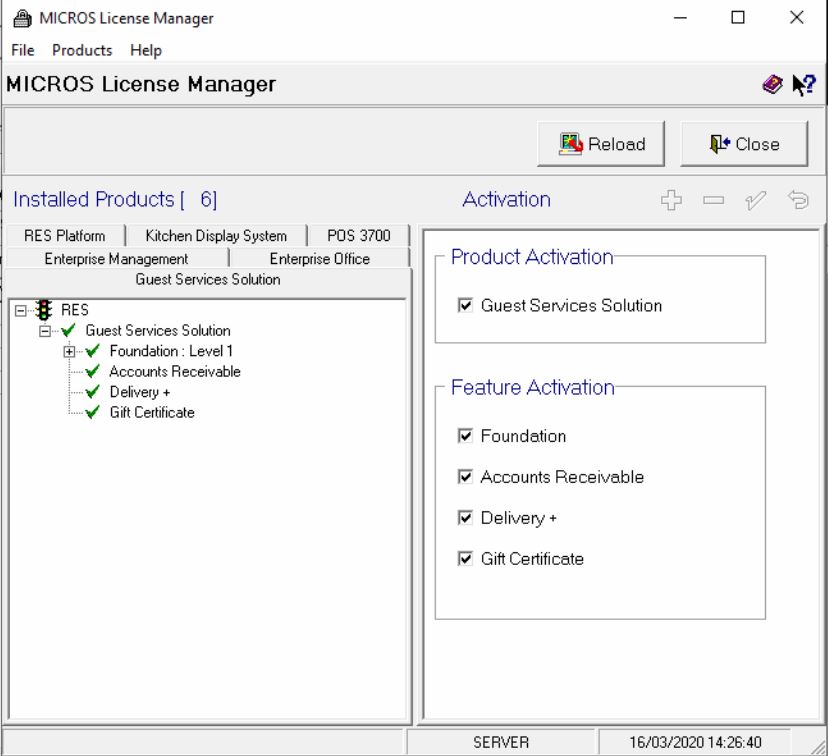
Se da restart la Server
-In POS Configurator -> Employee -> Employee Classes verificam existenta clasei de utilizatori Kiosk (daca este mergem mai departe, daca nu o definim si ii completam numele)
– La Transactions – Transaction Control trebuie sa aiba bifa pe POS Api Employee (odata bifat se vor dezactiva celelalte obtiuni obligatorii la utilizatorii normali)
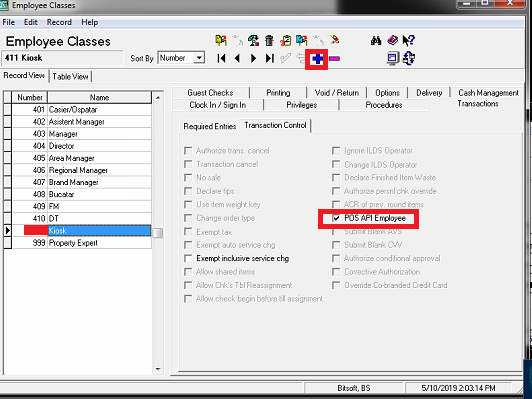
– In POS Configurator -> Employee -> Employee definim utilizatorii de interfata incepand cu pozitia 1070, in ordine crescatoare, iar la Security, Employee Class va fi “Kiosk”
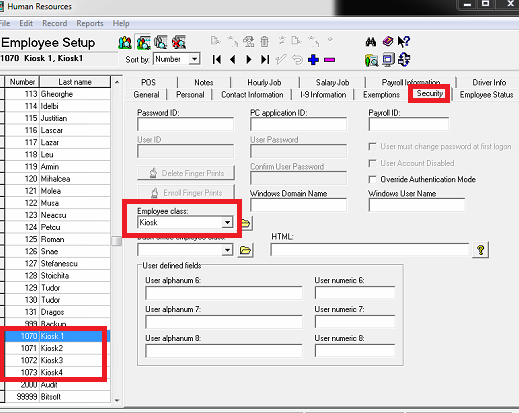
Se restarteaza Server-ul
Ultimul pas: Deschidem Database Manager
Vom face urmatoarele:
–> Encryption Keys – Change Client Trust Passphrase – Btsbabyc123456790! – Change Encryption Keys
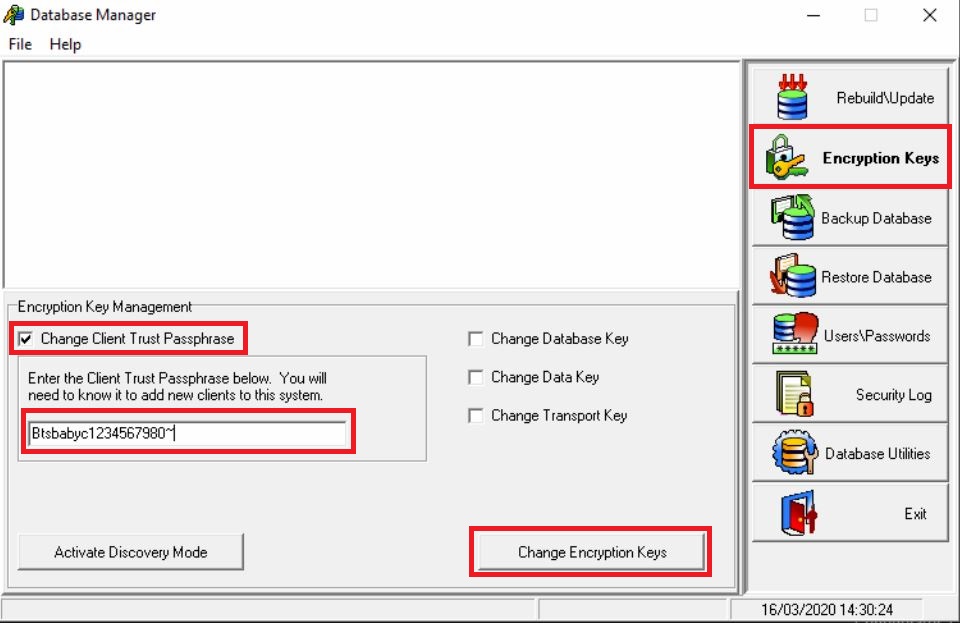
Configuram statiile, KDS-urile si facem testele finale (bonuri fiscale, comenzi KDS-uri, comenzi ONLINE)
*Pentru statiile WINDOWS se va instala CAL Client care se regaseste pe server in partitia D, in folder Micros – Win32CalClient
Atentie, daca statiile raman la blocate la MDS Host va trebui sa setam AutoDiscovery:
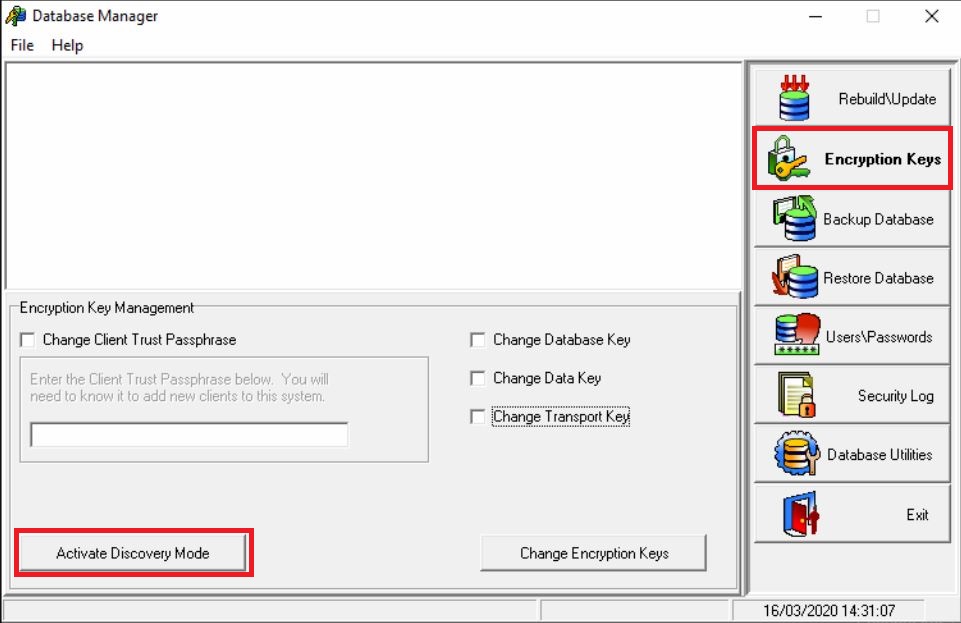
Atentie, daca nu sunt deja isntalate aplicatiile fiscale, va trebui sa le instalati/configurati.
Dupa ce statiile sunt configurate se pot face teste.
** Se verifica bifele din urmatoarele locatii: Sales/Print Class; Devices/Order Devices; System/Order Types;
** De verificat Devices order / Devices (Bifele)
Configurare BDE (necesar pentru ca Micros sa functioneze bine si pentru a putea utiliza mai multe aplicatii ale acestuia simulta)
Computer Configurattion – Administrative Templates – System – Internet Communication Management – Internet Communication settings -> Turn off Automatic Root Certificates Update si bifam Enabled – ok
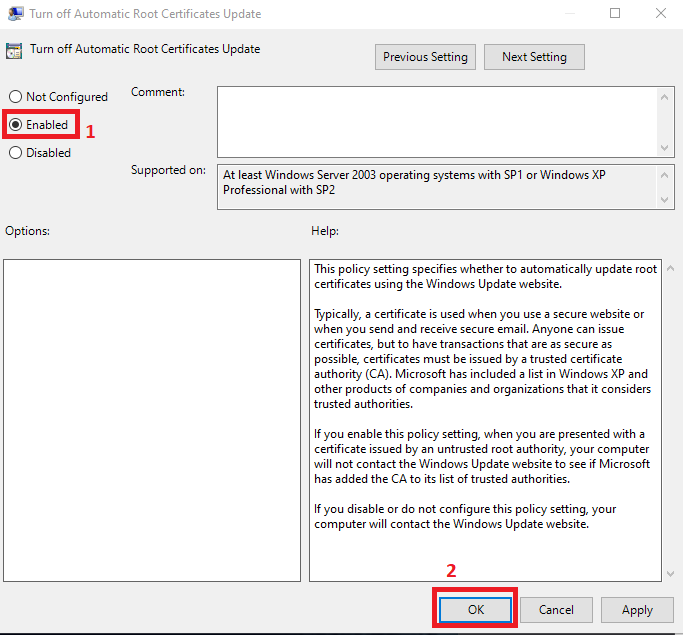
dsm -stop
dsm -remove
dsm -install
dsm -start
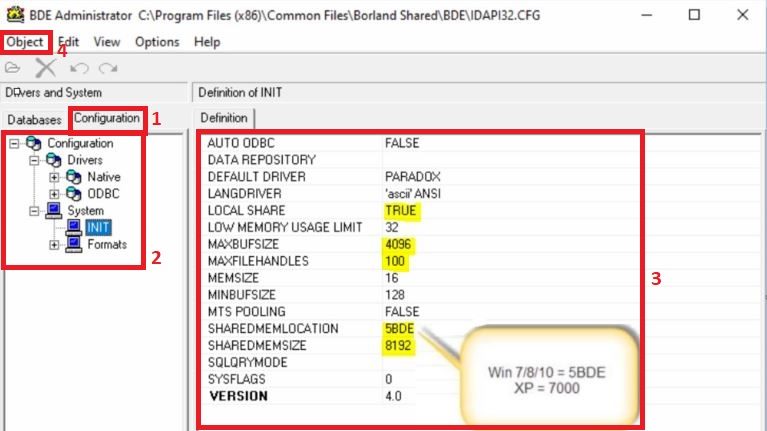
Accesam Object – Apply pentru a aplica setarile, dupa care se reporneste server-ul
Instalare Serviciul Kitty
Pentru instalarea serviciului Kitty, vom efectua urmatorii pasi:
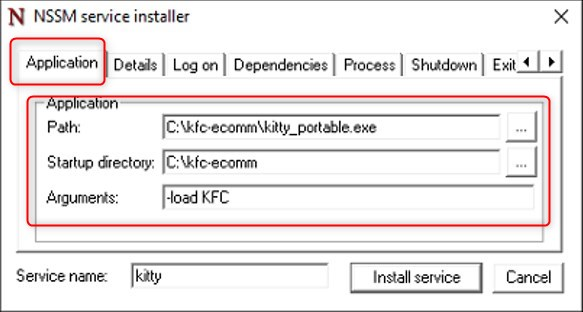
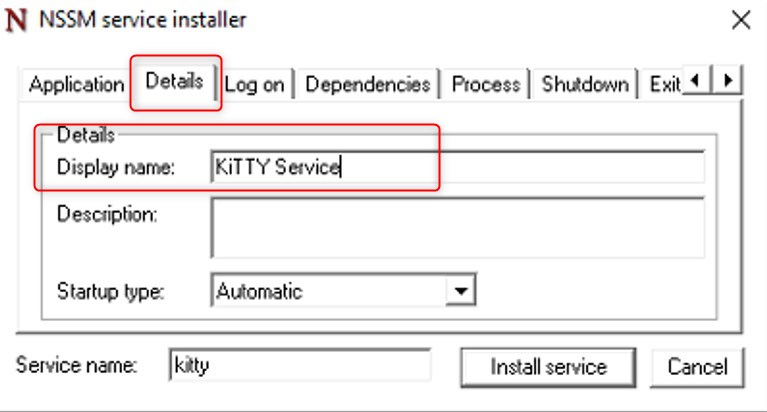
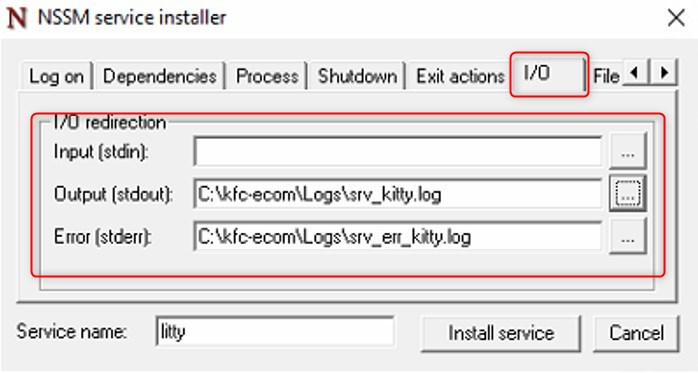
Instalare RTA
Pentru intstalarea RTA-ului, vom urma pasii, dupa cum urmeaza:
*Datele de la acest pas se gasesc pe Mymicroseu2.net in meniul MyMicros-Admin-Connect Admin-Location Information-Locations unde cautam locatia in campul search, o selectam si apasam “Display Password”
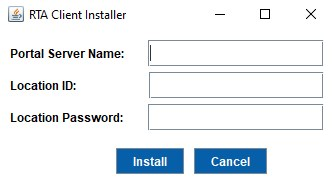
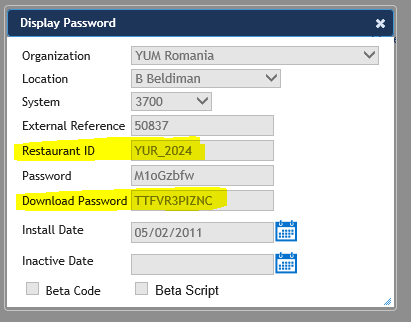
Import Task Scheduler: https://nas.bit-soft.ro/index.php/f/31660512
Task-urile se importa in asa fel sa ruleze pe userul backup. Atentie, userul backup trebuie sa aiba parola setata si drepturi de admin.
Task-uri: backup, export_vanzari, import date, import vanzari, modif-name
Daca au delivery integratori: interfaceapi
Daca au delivery propriu: interface si set_deliv
Daca au Kitty: kitty_restart
*Fisierul set_deliv.bat se copiaza in: D:\MICROS\Res\Pos\Scripts\custom\set_deliv.bat
